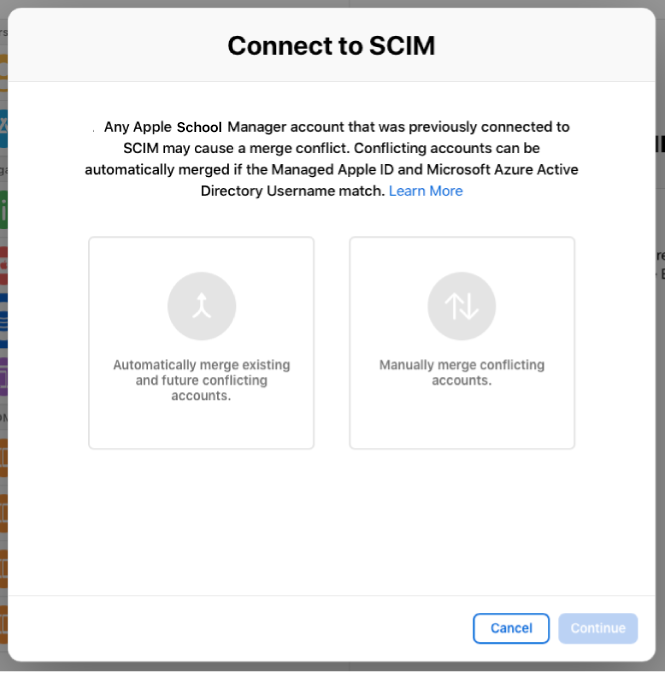Løs konflikter med SCIM-brugerkonti i Apple School Manager
Når du første gang bruger SCIM til at importere brugere til Apple School Manager, skal automatisk fletning være deaktiveret, og alle konflikter i brugerkonti skal løses manuelt.
Vigtigt: Hvis automatisk fletning er slået til, flettes nye konti med eksisterende konti i Apple School Manager.
Hvis du afbryder forbindelsen til Azure AD og opretter den igen, kan du vælge, om du vil flette Azure AD-kontiene og de eksisterende Apple School Manager-konti, der er importeret tidligere, ved hjælp af en datakilde (f.eks. SFTP). Når du har oprettet forbindelse igen, kan du tjekke Azure AD-klargøringsloggene. Når alle konti er synkroniseret med Apple School Manager, kan du vælge at deaktivere automatisk fletning for at undgå problemer med fletning af konti.
Deaktiver automatisk fletning
Hvis en konto med konflikter skal knyttes til SCIM, skal du løse konflikten manuelt og deaktivere automatisk fletning.
I Apple School Manager
 skal du logge ind med en bruger, der har rollen som administrator, lokalitetsansvarlig eller personansvarlig.
skal du logge ind med en bruger, der har rollen som administrator, lokalitetsansvarlig eller personansvarlig.Tryk på dit navn nederst i indholdsoversigten, tryk på Indstillinger
 , og tryk derefter på Bibliotekssynkronisering
, og tryk derefter på Bibliotekssynkronisering  .
.Slå automatisk fletning fra.
Løs kontokonflikter manuelt
Hvis du ønsker, at en konto med konflikter skal knyttes til SCIM, kan du løse konflikten manuelt.
I Apple School Manager
 skal du logge ind med en bruger, der har rollen som administrator, lokalitetsansvarlig eller personansvarlig.
skal du logge ind med en bruger, der har rollen som administrator, lokalitetsansvarlig eller personansvarlig.Tryk på dit navn nederst i indholdsoversigten, tryk på Indstillinger
 , og tryk derefter på Bibliotekssynkronisering
, og tryk derefter på Bibliotekssynkronisering  .
.Klik på Rediger ud for sektionen SCIM, læs omhyggeligt meddelelsen om kontoen med konflikter, og tryk derefter på Løs.
Tryk på Download konflikter for at downloade en liste over konti med konflikter, og gennemse derefter konflikterne.
Hvis kontiene med konflikter er de samme i Azure AD og Apple School Manager, skal du trykke på Flet.
Sådan opstår der konflikter
Konflikter kan opstå på en af følgende måder:
Et kontobrugernavn er i konflikt med et eksisterende administreret Apple-id for en brugerkonto, der er importeret fra SFTP eller SIS
SCIM-forbindelsen blev afbrudt og derefter slået til igen, og en Apple School Manager-konto blev importeret ved hjælp af SCIM.
En Apple School Manager-brugerkonto har en værdi i et person-id og et administreret Apple-id, der matcher et Azure AD-brugernavn, du forsøger at importere ved hjælp af SCIM.
Indstillingen Synkroniser kun tildelte brugere og grupper er slået til, og der sker følgende handlinger i nævnte rækkefølge.
1. En bruger fjernes fra appen Apple School Manager Azure AD.
2. Brugeren slettes derefter fra Azure AD.
3. Der oprettes en ny bruger i Azure AD med det samme brugernavn.
4. Den nye bruger føjes til appen Apple School Manager Azure AD.